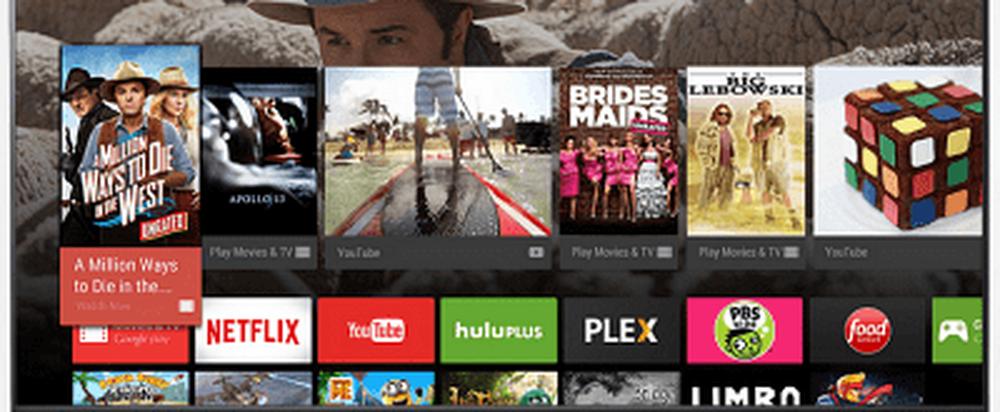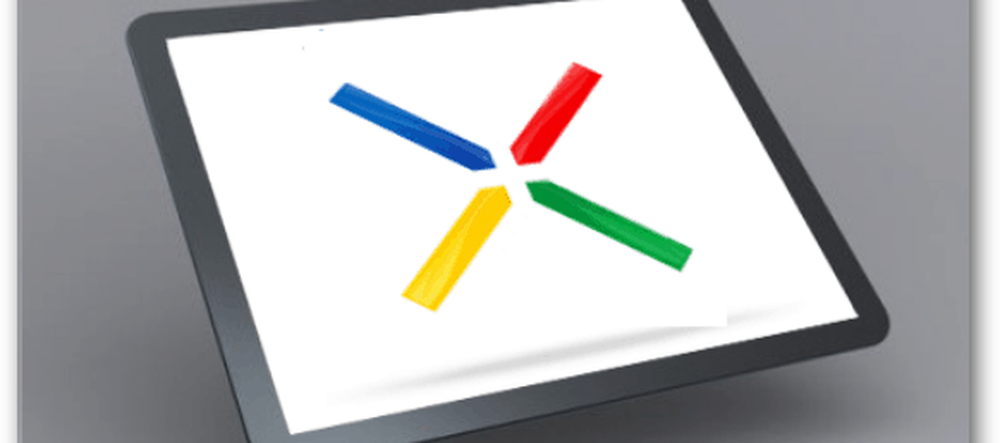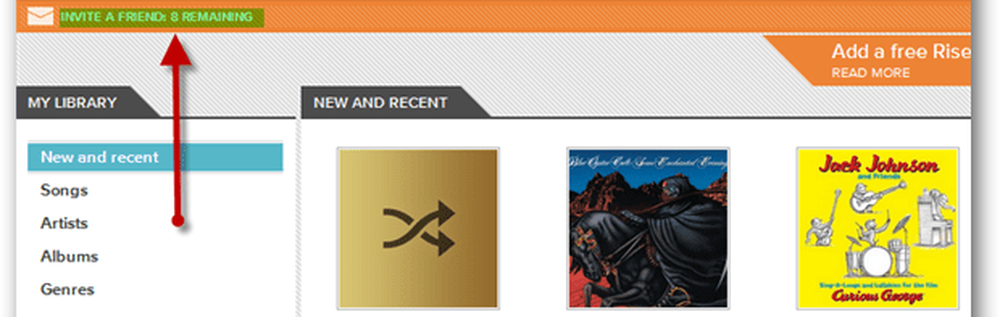Visite guidée de Google Nexus 7 Image Editor
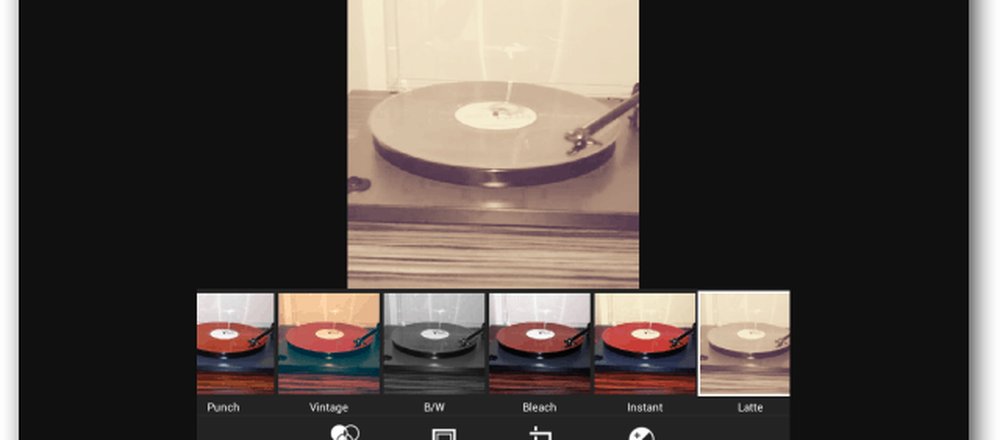
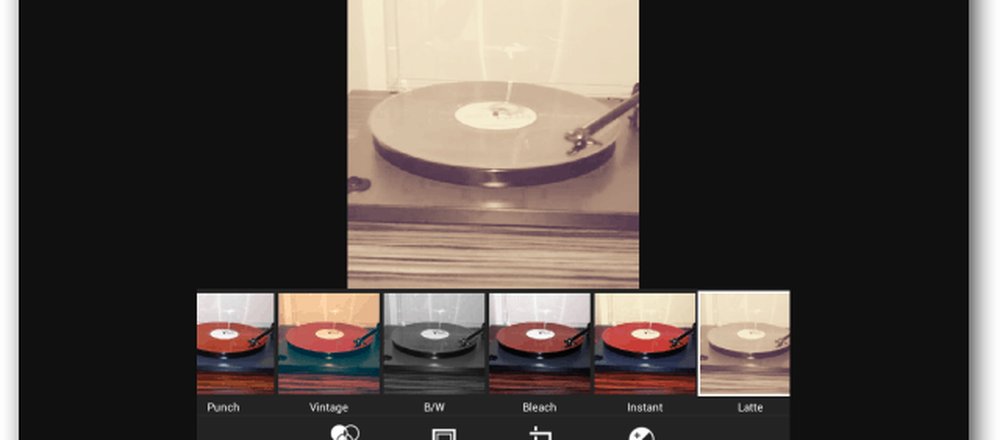
Comme je le disais, Instagram permet non seulement de visualiser les profils des utilisateurs en ligne, mais également d’ajouter des filtres et des effets à vos images. Par exemple, si vous avez pris un autoportrait avec l'appareil photo Nexus 7, vous pouvez facilement le modifier, l'ajuster ou ajouter des filtres et des bordures..
Pour ce faire, allez d'abord dans la Galerie et trouvez l'image avec laquelle vous voulez jouer..
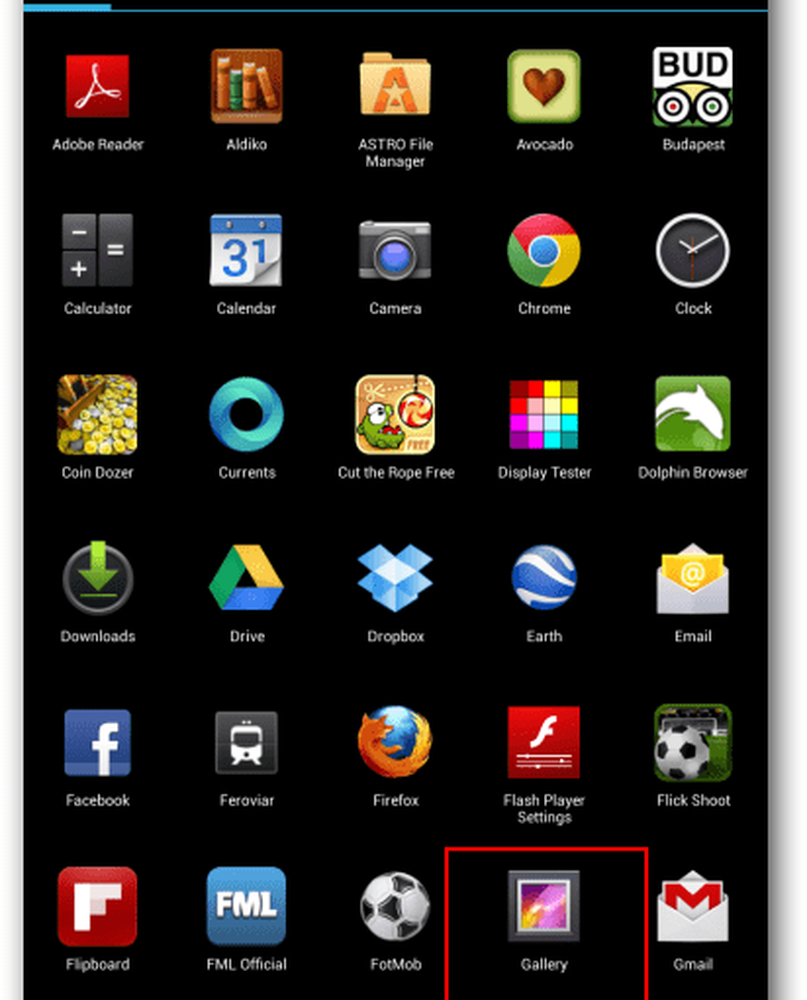
Cliquez n'importe où sur la photo. Outre les boutons virtuels Android normaux, un autre bouton devrait apparaître en bas à gauche et ressembler à trois cercles entrelacés, comme celui indiqué ci-dessous..

Si vous appuyez dessus, une liste de filtres apparaîtra vous permettant de modifier votre photo. La différence entre ces filtres est qu’ils ont des noms normaux, contrairement à Instagram..
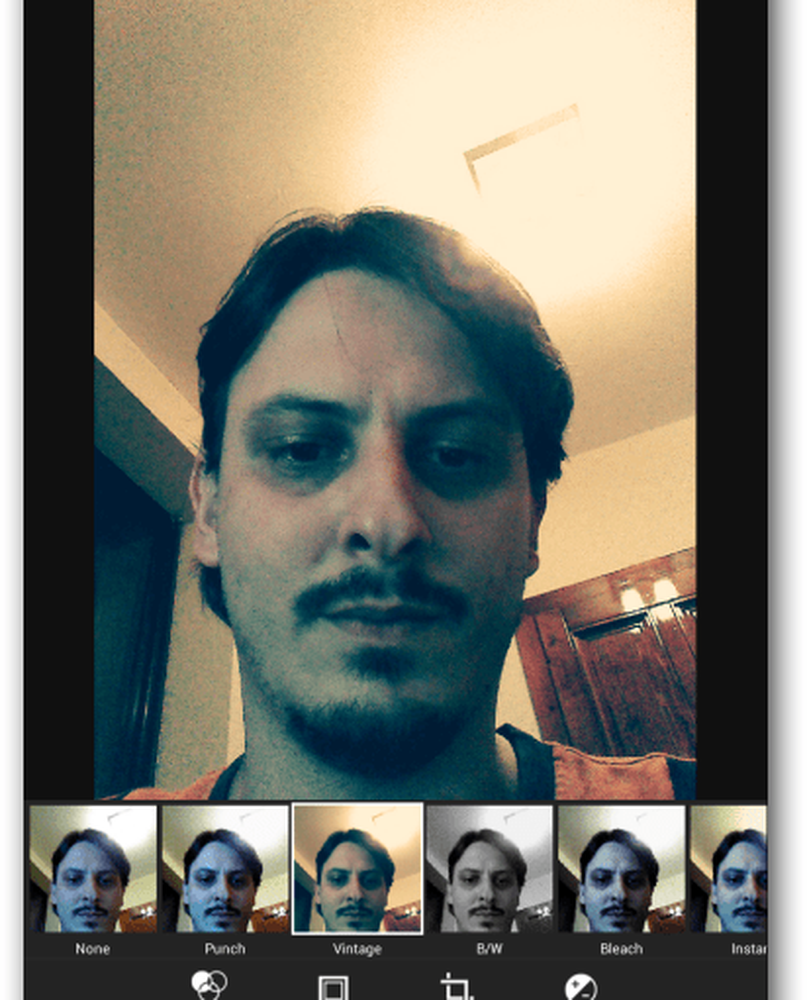
Maintenant, vous remarquerez trois autres boutons sur le côté inférieur de la fenêtre. Ils cachent tous des choses groovy. En cliquant sur le second, vous pouvez ajouter des bordures à votre image..
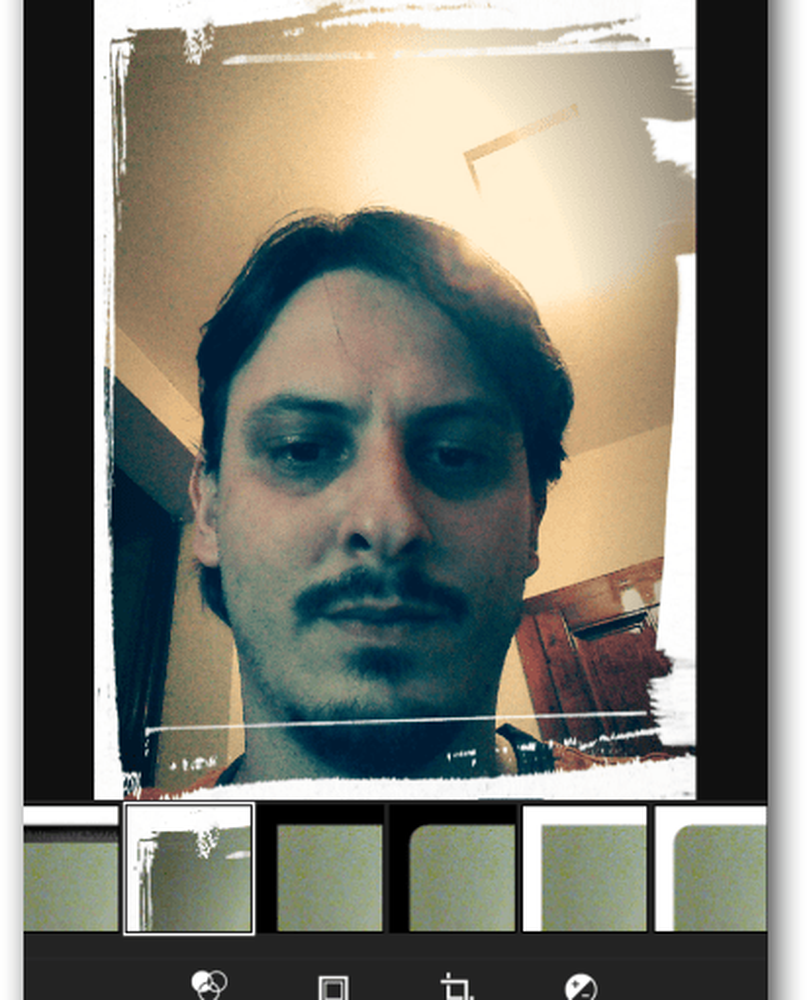
La troisième offre une liste d'ajustements que vous pouvez apporter à votre image, comme le redresser ou le recadrer…
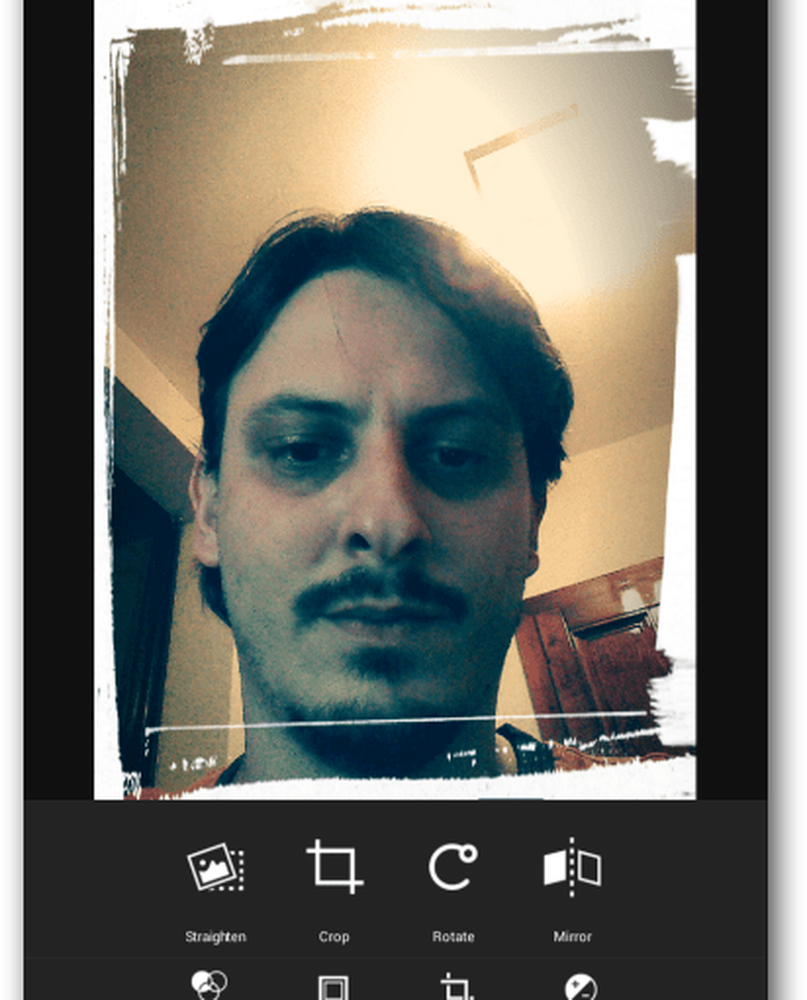
La quatrième option permet des ajustements plus «sérieux» comme l'exposition, les ombres, la teinte et les courbes.
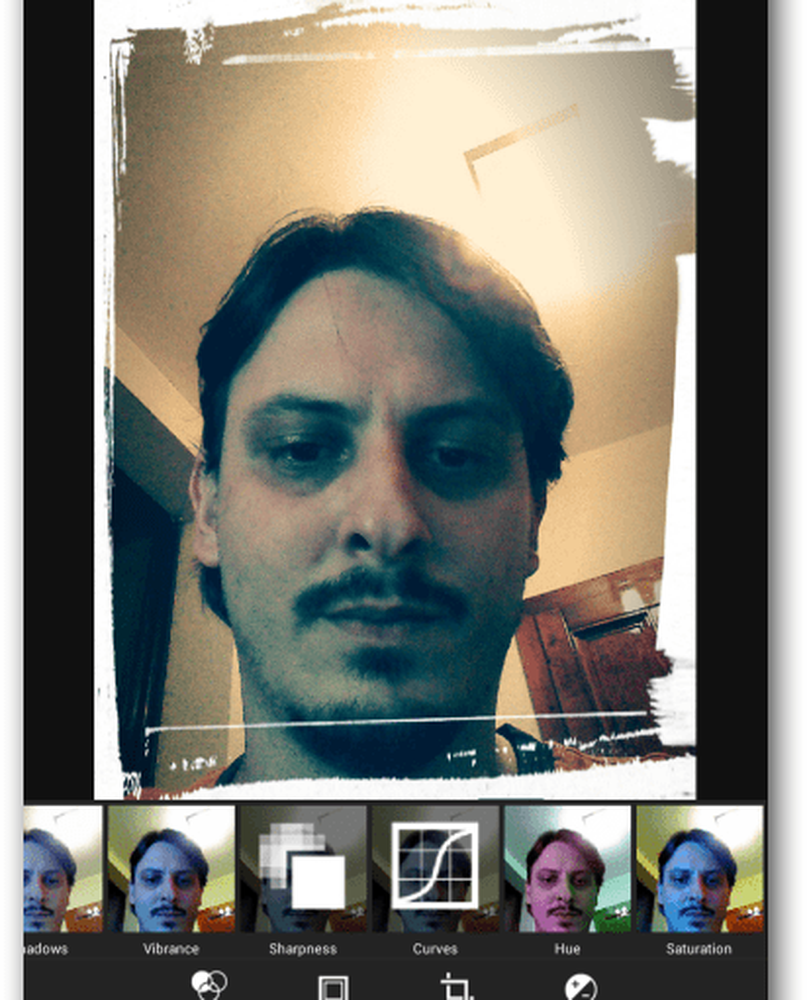
Dans l’ensemble, l’éditeur d’images intégré au Nexus 7 est très puissant, ce qui est surprenant car souvent négligé. Il permet de modifier des images vraiment cool en un éclair. OK - le temps va jouer!